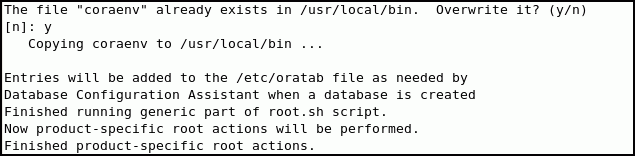4 Oracle Databaseソフトウェアのインストールおよびデータベースの作成
クラスタ用Oracle Grid Infrastructureが動作可能になった後、クラスタのノードにOracle Databaseソフトウェアをインストールできます。
Oracle Universal Installer (OUI)により、ソフトウェアがローカル・ノードにインストールされ、バイナリ・ファイルがローカル・ノードからクラスタ内の他のすべてのノードにコピーされます。
- 高速ホーム・プロビジョニングを使用したOracle Databaseソフトウェアのインストール
高速ホーム・プロビジョニングは、単一クラスタからデータ・センター内の任意の数のノードにソフトウェア・ホームをデプロイする方法であり、ソフトウェアのパッチ適用およびアップグレードも容易になります。 - Oracle Enterprise Manager Cloud Controlを使用した操作のプロビジョニング
データベース・プロビジョニング・ソリューションの一部として、Oracle Enterprise Manager Cloud Controlでは、Oracle Database (単一インスタンス・データベースとも呼ばれる)およびOracle Real Application Clusters (Oracle RAC)データベースをプロビジョニングできます。 - My Oracle Supportの資格証明の検証
初めてOUIを起動すると、電子メール・アドレスおよびMy Oracle Supportのパスワードを入力するように求められます。 - オペレーティング・システム環境の構成
Oracle Universal Installer (OUI)は、oracleユーザー・アカウントから実行します。OUIを起動する前に、oracleユーザーの環境を構成する必要はありません。 - 他のOracle ASMディスク・グループの作成
Oracle Databaseファイルまたは高速リカバリ領域用に個別のディスク・グループを使用する場合は、Oracle Databaseソフトウェアをインストールする前に、別のOracle ASMディスク・グループを作成する必要があります。 - Oracle RACにおけるマルチテナント・コンテナ・データベース(CDB)と非CDBとの判定
CDBまたは非CDBのオプションを使用してOracle Databaseをデプロイする方法を決定するには、情報を確認します。 - Oracle Universal Installerを使用したOracle RACソフトウェアのインストール
オペレーティング・システム環境を構成した後、Oracle Universal Installerを使用して、Oracle RACソフトウェアをインストールし、Oracle RACデータベースを作成できます。 - Oracle RACデータベースのインストールの検証
インストール時にOracle RACデータベースの作成を選択した場合、すべてのデータベース・サービスが起動し、実行中であることを確認します。 - インストール後のタスクの実行
Oracle Real Application Clusters (Oracle RAC)ソフトウェアをインストールし、Oracle RACデータベースを作成した後には、クラスタ・データベースの使用準備を完了する前に、追加で実行するタスクがあります。これらの手順をお薦めしていますが、必須ではありません。 - DBCAを使用したOracle RACデータベースの作成
Database Configuration Assistant (DBCA)は、Oracle Databaseの作成に使用するユーティリティです。
4.1 高速ホーム・プロビジョニングを使用したOracle Databaseソフトウェアのインストール
高速ホーム・プロビジョニングは、単一クラスタからデータ・センター内の任意の数のノードにソフトウェア・ホームをデプロイする方法であり、ソフトウェアのパッチ適用およびアップグレードが容易にもなります。
高速ホーム・プロビジョニングを使用して、OracleホームのテンプレートをOracleソフトウェア(データベース、ミドルウェア、アプリケーションなど)のイメージ(ゴールド・イメージと呼ばれる)として作成、保存および管理します。すべてのゴールド・イメージの作業用コピーを作成し、その作業用コピーをデータ・センターの任意のノードにプロビジョニングできます。
ゴールド・イメージは高速ホーム・プロビジョニング・サーバー上のリポジトリに格納されます。このサーバーは、高可用性プロビジョニング・システムである高速ホーム・プロビジョニング・サーバー・クラスタ内の1つのサーバーで実行されています。高速ホーム・プロビジョニングでは、単一コマンドを使用して、11.2.0.x (Oracle Database 11g)、12.1.0.2および12.2.0.1 (Oracle Database 12c)などのOracle Databaseの各種リリース用に新しいOracle Databaseホームをプロビジョニングできます。ターゲット・サーバーの前提条件はありません。Oracle Grid Infrastructureソフトウェアをプロビジョニングする前に、クライアント・ソフトウェアまたはエージェント・ソフトウェアをサーバーにインストールする必要はありません。
このようなソフトウェアをプロビジョニングするとき、高速ホーム・プロビジョニングによって、様々なタイプのデータベース(Oracle Real Application Clusters (Oracle RAC)、シングル・インスタンス、Oracle Real Application Clusters One Node (Oracle RAC One Node)データベースなど)を異なるタイプの記憶域に作成するための追加機能や、その他のオプション(テンプレートの使用やコンテナ・データベース(CDB)の作成など)が提供されます。
関連項目:
高速ホーム・プロビジョニングの詳細は、『Oracle Clusterware管理およびデプロイメント・ガイド』を参照してください。4.2 Oracle Enterprise Manager Cloud Controlを使用した操作のプロビジョニング
データベース・プロビジョニング・ソリューションの一部として、Oracle Enterprise Manager Cloud Controlでは、Oracle Database (単一インスタンス・データベースとも呼ばれる)およびOracle Real Application Clusters (Oracle RAC)データベースをプロビジョニングできます。
Oracle Enterprise Manager Cloud Controlを使用すると、Oracle RACノードの拡張または削除と、Oracle RAC One Nodeデータベースのプロビジョニングが可能です。また、Oracle Enterprise Manager Cloud Controlは、プロビジョニング用の環境の設定に役立ち、プロビジョニングが成功するように、ホスト上で様々な事前チェックを行います。Oracle Enterprise Manager Cloud Controlを使用してOracleソフトウェアをプロビジョニングする前に、次のシステム構成タスクを実行する必要があります。
-
すべてのノードにEnterprise Manager Agentをインストールしてすべてのホストを検出します。
-
Enterprise Managerで名前付き資格証明および優先資格証明を構成します。
-
ソフトウェア・ライブラリを構成し、ロールを設定します。
-
Oracle Technology Networkからソフトウェアをダウンロードし、Enterprise Managerでインストール・メディア・コンポーネントを作成します。オプションで、既存システムからプロビジョニング・プロファイル(ゴールド・イメージと同様)を作成できます。
これらのタスクの実行方法、および、Oracle Enterprise Manager Cloud Controlを使用したOracle Grid InfrastructureおよびOracle RACソフトウェアのプロビジョニング方法については、Oracle Enterprise Manager Lifecycle Management管理者ガイドを参照してください。
4.3 My Oracle Supportの資格証明の検証
初めてOUIを起動すると、電子メール・アドレスおよびMy Oracle Supportのパスワードを入力するように求められます。
この情報を入力すると、次の機能が有効になります。
-
Oracle Configuration Managerがインストールされ構成されます。このオプションを使用すると、Oracle RAC構成に関する情報をMy Oracle Supportアカウントに関連付けることができます。Oracleサポートにサービス・リクエストを提示する必要がある場合、この構成情報はサービス問題のより迅速な解決に役立つことがあります。
-
My Oracle Supportのセキュリティ・アラートの電子メール通知を受信できます。
-
最新パッチの自動ダウンロードと、新しくインストールされたOracleソフトウェア(およびクラスタ用Oracle Grid InfrastructureまたはOracle Database)への適用。ダウンロード可能なソフトウェア更新には、パッチ、重要なパッチ更新、インストーラ更新およびパッチ・セットがあります。
これらの機能を有効にする場合は、My Oracle Supportアカウント名(電子メール・アドレス)とパスワードを指定する必要があります。ご使用のコンピュータをMy Oracle Supportに接続する前に、プロキシ設定を構成する必要がある場合があります。
ソフトウェア更新がダウンロードされている場合、インストール中に、これらをMy Oracle Supportからダウンロードするかわりに、ローカル・サーバーでファイルが格納されているディレクトリの場所を入力できます。インストール・プロセス中に、インストールされたソフトウェアにソフトウェア更新が適用されます。
4.4 オペレーティング・システム環境の構成
Oracle Universal Installer (OUI)は、oracleユーザー・アカウントから実行します。OUIを起動する前に、oracleユーザーの環境を構成する必要はありません。
ORACLE_BASE環境変数は、Oracle DatabaseソフトウェアのOracleインベントリ・ファイルを配置するディレクトリに設定できます。たとえば、Oracle Databaseホーム・ディレクトリ/u01/app/oracle/product/12.2.0/dbhome_1を作成する場合、ORACLE_BASEをディレクトリ/u01/app/oracle/に設定します。インストール前にORACLE_BASE環境変数を設定すると、指定したパスはOUIによって表示される中央インベントリのデフォルトの場所になります。
また、ORACLE_HOME環境変数をOracle Databaseホーム用に選択した場所に設定できます。インストール前にORACLE_HOME環境変数を設定すると、指定したパスはOUIによって表示されるOracleホームのデフォルトの場所になります。
(オプション)Oracle DatabaseソフトウェアをOracle Linuxにインストールする前に、ユーザー環境を変更するには、次の手順を実行します。
4.5 他のOracle ASMディスク・グループの作成
Oracle Databaseファイルまたは高速リカバリ領域用に個別のディスク・グループを使用する場合は、Oracle Databaseソフトウェアをインストールする前に、別のOracle ASMディスク・グループを作成する必要があります。
クラスタ用のOracle Grid Infrastructureのインストール時にOracle ClusterwareファイルをOracle ASMに格納することを選択した場合、Oracle ASMに単一のディスク・グループが作成されています。この同じディスク・グループを使用してOracle Database用のデータファイルを格納することも、Oracle Databaseファイル用に別のディスク・グループを作成することもできます。
ASMCAを使用して追加のディスク・グループを作成するには、次の手順を実行します。
4.6 Oracle RACにおけるマルチテナント・コンテナ・データベース(CDB)と非CDBとの判定
CDBまたは非CDBのオプションを使用してOracle Databaseをデプロイする方法を決定するには、この情報を確認します。
Oracle Database 12cリリース1 (12.1)以上では、マルチテナント・コンテナ・データベース(CDB)または非CDBであるOracle Databaseとしてデータベースを作成する必要があります。これは、Oracle RACデータベースにも適用されます。インストール・プロセスへの唯一の影響は、Oracle RACデータベースをCDBとして、または非CDBとして作成するかを選択することです。
プラガブル・データベース(PDB)は、Oracle Netクライアントに非CDBとして表示されるスキーマ、スキーマ・オブジェクトおよび非スキーマ・オブジェクトの移植可能な集合です。PDBはCDBに接続できます。CDBには、複数のPDBを含めることができます。各PDBは個別のデータベースとしてネットワーク上に示されます。
Oracle RACデータベースをCDBとして作成し、そのCDBに1つ以上のPDBを接続する場合、Oracle RACのCDBのどのインスタンスでもPDBはデフォルトで自動起動されません。PDBに(データベース名と同じ名前のデフォルトのデータベース・サービス以外の)最初の動的なデータベース・サービスが割り当てられると、PDBはサービスが実行されるインスタンスで有効になります。
Oracle RACの1つ以上のインスタンスでPDBが有効かどうかにかかわらず、CDBは通常PDBで実行されるサービスで管理されます。インスタンス上でPDBを手動で起動することによって、Oracle RAC CDBの各インスタンス上でPDBアクセスを手動で有効化できます。
関連項目:
-
PDBの概念の詳細は、『Oracle Database概要』を参照してください。
-
PDBの管理の詳細は、『Oracle Database管理者ガイド』を参照してください。
-
Oracle RAC CDBの管理の詳細は、『Oracle Real Application Clusters管理およびデプロイメント・ガイド』を参照してください。
4.7 Oracle Universal Installerを使用したOracle RACソフトウェアのインストール
オペレーティング・システム環境を構成した後、Oracle Universal Installerを使用して、Oracle RACソフトウェアをインストールし、Oracle RACデータベースを作成できます。
クラスタ上にOracle Databaseソフトウェアをインストールし、データベースを作成するには、次の手順を実行します。
4.8 Oracle RACデータベースのインストールの検証
インストール時にOracle RACデータベースの作成を選択した場合、すべてのデータベース・サービスが起動し、実行中であることを確認します。
Oracle RACデータベースが起動されていることを確認するには、次の手順を実行します。
注意:
インストールの完了後、Oracleソフトウェアがサーバーで動作している間は、/tmp/.oracleまたは/var/tmp/.oracleディレクトリ、またはそれらのディレクトにあるファイルを手動またはcronジョブの実行によって削除しないでください。これらのファイルを削除すると、Oracleソフトウェアが断続的に停止する場合があります。Oracle Clusterwareのインストールが失敗し、次のエラーが表示されます。
CRS-0184: Cannot communicate with the CRS daemon.
関連項目:
4.9 インストール後のタスクの実行
Oracle Real Application Clusters(Oracle RAC)ソフトウェアをインストールし、Oracle RACデータベースを作成した後には、クラスタ・データベースの使用準備を完了する前に、追加で実行するタスクがあります。これらの手順をお薦めしていますが、必須ではありません。
- Oracle Databaseパッチのダウンロードとインストールについて
パッチ・セットがインストール済のソフトウェアに対応する最新のものであることを確認して実行してください。 - すべての無効なオブジェクトの再コンパイル
データベースのインストール、パッチ適用またはアップグレードを行った後には、utlrp.sqlスクリプトを実行し、無効なオブジェクトを識別して再コンパイルすることをお薦めします。 - ユーザー・アカウントの構成について
Oracle RACデータベースへのアクセスおよび管理のために、複数の異なるオペレーティング・システム・アカウントを使用できます。 - Oracle RACまたはOracle RAC One Node CDBでのサービスの構成
インストール時に、マルチテナント・コンテナ・データベース(CDB)を選択し、プラガブル・データベース(PDB)を構成している場合は、インストール後、このPDBにサービスを追加する必要があります。 - ORAchkヘルス・チェック・ツールのダウンロードとインストール
ORAchkユーティリティをダウンロードしてインストールし、Oracleソフトウェア・スタックの事前ヘルス・チェックを実行します。
4.9.1 Oracle Databaseパッチのダウンロードとインストールについて
パッチ・セットがインストール済のソフトウェアに対応する最新のものであることを確認して実行してください。
オラクル社では、オラクル社のソフトウェアについてパッチと呼ばれるバグ・フィックスを定期的に発行しています。パッチ・セットとはバグ・フィックスのコレクションであり、パッチ・セットのリリース時までに作成されたバグ・フィックスが含まれます。パッチ・セットは完全にテストされた製品修正です。パッチ・セットの適用は、Oracleホームにあるソフトウェアにのみ影響します。
インストール時にMy Oracle Supportへのアクセスを構成した場合は、インストール時に最新のパッチがダウンロードされて適用されているはずです。
OUIでMy Oracle Supportへのアクセスを構成しなかった場合は、ご使用のリリースに対応するパッチ・セットと、パッチ・セットに含まれていない必須のパッチを適用する必要があります。パッチおよびパッチ・セットのダウンロードとインストールについては、「Oracleソフトウェアの管理およびパッチの適用」で説明されています。
関連項目:
パッチおよびパッチ・セットを検索してダウンロードする方法の詳細な手順は、Oracle Grid Infrastructureインストレーション・ガイドfor Linuxを参照してください。
親トピック: インストール後のタスクの実行
4.9.2 すべての無効なオブジェクトの再コンパイル
データベースのインストール、パッチ適用またはアップグレードの後にutlrp.sqlスクリプトを実行し、無効なオブジェクトを特定して再コンパイルすることをお薦めします。
utlrp.sqlスクリプトは、すべての無効なオブジェクトを再コンパイルします。インストールの直後にスクリプトを実行して、ユーザーが無効なオブジェクトにアクセスしないようにしてください。
utlrp.sqlスクリプトは、無効なオブジェクトの数と使用可能なCPUの数の両方に基づいて、シリアル再コンパイルまたはパラレル再コンパイルで無効なオブジェクトを自動的に再コンパイルします。CPUは、CPUの数(cpu_count)にCPUごとのスレッドの数(parallel_threads_per_cpu)を乗じて計算されます。Oracle Real Application Clusters (Oracle RAC)では、すべてのOracle RACノード全体でこの数が追加されます。
親トピック: インストール後のタスクの実行
4.9.3 ユーザー・アカウントの構成について
Oracle RACデータベースへのアクセスおよび管理のために、複数の異なるオペレーティング・システム・アカウントを使用できます。
oracleユーザーのオペレーティング・システム・アカウントは、Oracle Databaseソフトウェアをインストールする際に使用するアカウントです。オペレーティング・システム・ユーザーとしてログインしている場合には、シェルの構成ファイルを変更し、ORACLE_HOMEなどの環境変数をいつでも設定できます。
親トピック: インストール後のタスクの実行
4.9.4 Oracle RACまたはOracle RAC One Node CDBでのサービスの構成
インストール時に、マルチテナント・コンテナ・データベース(CDB)を選択し、プラガブル・データベース(PDB)を構成している場合は、インストール後、このPDBにサービスを追加する必要があります。
PDBにサービスを追加しない場合は、Oracle RAC One Node CDBは別のノードにフェイルオーバーされ、または手動でCDBを別のノードに再配置すると、デフォルトで、そのCDB (サービスを登録していない)に関連付けられているすべてのPDBはMOUNTED状態で再起動されます。
Oracle RAC One Nodeデータベースの場合はフェイルオーバー後、Oracle RACデータベースの場合は再配置後に、PDBが読取り/書込みモードで開かれるのは、サービスを関連付けてPDBを構成した後に限られます。PDBにサービスを関連付けていない場合は、CDBインスタンスの再起動時に、PDBはMOUNTED状態を維持します。
PDBにサービスを追加するには、次のsrvctlコマンド構文を使用します(ここで、cdbnameはCDB名で、service_nameはサービス名で、pdbnameはPDB名です)。
srvctl add service -d cdbname -s service_name -pdb pdbname
PDBにサービスを追加した後、PDBが関連付けられているCDBを再配置したか、またはOracle RAC One Nodeデータベースに対してCDBがフェイルオーバーされた場合は、そのCDBに関連付けられているPDBは自動的に読取り/書込み状態で起動されます。
関連項目:
PDBおよびサービスの追加についての詳細は、『Oracle Database概要』および『Oracle Real Application Clusters管理およびデプロイメント・ガイド』を参照してください。
親トピック: インストール後のタスクの実行
4.9.5 ORAchkヘルス・チェック・ツールのダウンロードとインストール
ORAchkユーティリティをダウンロードしてインストールし、Oracleソフトウェア・スタックの事前ヘルス・チェックを実行します。
ORAchkは、RACCheckユーティリティに代わるものです。ORAchkは、ヘルス・チェックの範囲をOracleソフトウェア・スタック全体に拡張しており、Oracleユーザーから報告された主な問題を特定し、それに対処します。ORAchkは、Oracleの製品とデプロイメントについて次のような既知の問題をあらかじめスキャンします。
-
スタンドアロンのOracle Database
-
Oracle Grid Infrastructure
-
Real Application Clusters
-
最大可用性アーキテクチャ(MAA)の検証
-
アップグレード対応の検証
-
Oracle Golden Gate
オラクル社は、お客様のリクエストに基づいてチェックの拡張を続けています。
ORAchkは、Cygwin環境のWindows Server 2012およびWindows Server 2016でのみサポートされています。
My Oracle SupportからORAchkの最新バージョンをダウンロードして実行することをお薦めします。ORAchkユーティリティのダウンロード、構成および実行方法の詳細は、次のMy Oracle Supportのノート1268927.2を参照してください。
親トピック: インストール後のタスクの実行
4.10 DBCAを使用したOracle RACデータベースの作成
Database Configuration Assistant (DBCA)は、Oracle Databaseの作成に使用するユーティリティです。
インストール時にOracle Real Application Clusters (Oracle RAC)データベースを作成するオプションを選択していない場合は、Oracle RACソフトウェアが正常にインストールされたことを確認した後、DBCAを使用してOracle RACデータベースを作成する必要があります。Oracle RACデータベースの作成手順は、Oracle Real Application Clustersインストレーション・ガイドに記載されています。